Apple merilis iOS 14 Beta 1 yang paling ditunggu -tunggu di WWDC 2020. Saat ini, pengembang beta hanya dapat diakses oleh beberapa pengguna. Beta publik akan diluncurkan setelah sebulan. Namun, jika Anda ingin mengalami iOS 14 yang menakjubkan di iPhone Anda sekarang, saya akan membantu Anda. Saya telah menjelaskan bagaimana Anda dapat menginstal iOS 14 beta 1 di panduan ini. Saya tahu Anda harus berpikir seseorang perlu memiliki akun pengembang yang berharga $ 99 untuk mendaftar untuk menggunakan beta pengembang.
Jangan khawatir, karena Anda tidak perlu menghabiskan satu sen pun untuk mencoba iOS 14. Saya telah berbagi dalam panduan ini bagaimana Anda dapat mengunduh profil beta pengembang dan kemudian menggunakannya untuk menginstal iOS yang semuanya baru. Sistem operasi seluler baru untuk iPhone hadir dengan banyak fitur baru yang menarik.
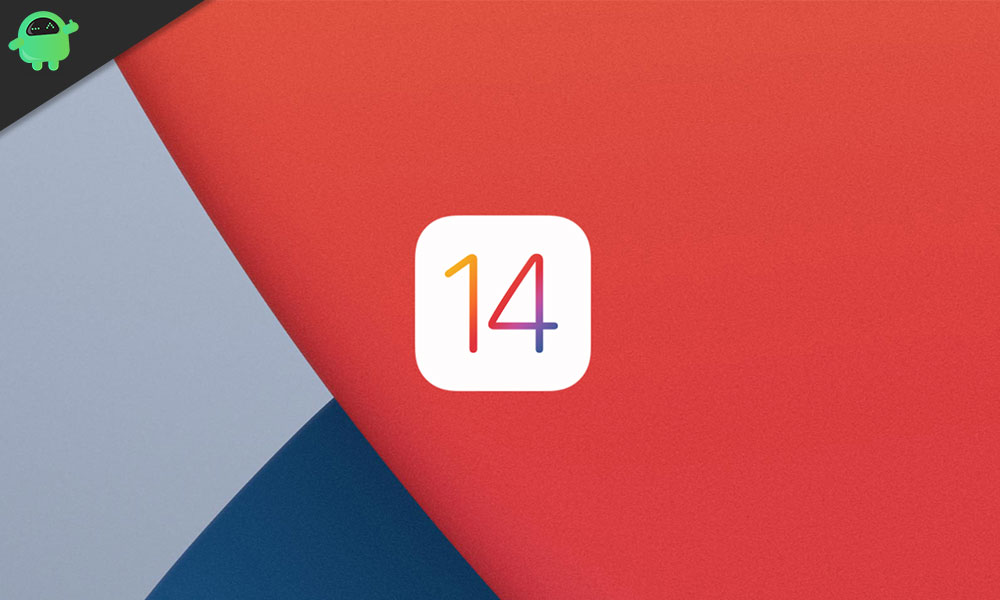
Fitur baru yang menarik dari iOS 14
iOS 14 membawa sejumlah fitur baru untuk pengguna iPhone. Di sini, saya telah mendaftarkan beberapa dari mereka.
- Perpustakaan Aplikasi
- Widget baru dengan kustomisasi
- Mode gambar-in-picture
- Ketuk punggung untuk menyelesaikan tugas [hanya untuk iD iD iPhone]
- Kontrol Privasi Aplikasi
- Kontrol Lokasi untuk Pengguna
- Aplikasi Terjemahan
- Antarmuka Siri yang Diubah
Cara menginstal iOS 14 beta 1 tanpa memiliki akun pengembang
Beta pertama biasanya pengembang beta. Sebagian besar digunakan untuk mendeteksi bug, kekurangan, dan melapor kepada pengembang. Sebelum beta publik keluar, bug ini akan diperbaiki. Jadi, Anda mungkin bertanya apakah ada masalah dalam menginstal beta pengembang.? Kami telah menjelaskan hal yang sama dalam penafian di bawah ini.
Penafian
Pengembang pertama beta iOS 14 dapat membawa serangga atau gangguan di dalamnya. Jadi, saya sarankan jika Anda menggunakan iPhone Anda sebagai perangkat utama, maka jangan menginstal beta 1 1ST. Anda dapat menunggu sampai beta publik dari iOS 14 rilis.
Jika Anda ingin menginstal beta pengembang yang disediakan dalam panduan ini, pastikan untuk mengambil cadangan lengkap data iPhone Anda ke iCloud atau di mana pun sesuai kenyamanan Anda. Ada kemungkinan kehilangan data selama proses pembaruan pembangunan sistem iOS.
GetdroidtipsTidak akan bertanggung jawab atas hilangnya data atau masalah lain dengan perangkat Anda yang secara tidak sengaja dapat terjadi setelah Anda memilih untuk menginstal iOS 14 beta 1. Unduh dan instal dengan risiko Anda sendiri.
Pertama, Anda harus mengunduh profil beta pengembang di iPhone Anda. Biasanya, Anda mendapatkan profil pengembang jika Anda mendaftar dengan membayar $ 99 secara resmi. Namun, dalam panduan ini, saya telah memasang tautan untuk profil beta pengembang yang diperlukan untuk menjalankan iOS 14 1st beta. Lihat tautan di bawah ini
Buat profil
profil beta pengembang iOS 14
Unduh dan instal iOS 14
Proses unduhan dan instalasi akan memakan waktu lama. Butuh waktu hampir dua jam untuk menginstal pembaruan dengan sukses meskipun dengan fasilitas internet yang bagus.
Poin penting
Setelah instalasi iOS 14 Beta 1 selesai, iPhone Anda akan reboot sendiri. Pada titik ini, Anda mungkin melihat sesuatu sebagaiMencoba pemulihan datadengan logo apel di atasnya. Jangan panik sama sekali. Biarkan saja apa adanya. Jangan tekan tombol daya atau apapun.
Ini cukup umum karena Anda telah ditingkatkan ke pembuatan sistem baru. Jadi, akan ada banyak perubahan pada pengaturan sistem. Oleh karena itu untuk iOS yang baru diinstal, sistem akan mengembalikan data secara otomatis. Itu sebabnya saya memberi tahu Anda sebelumnya bahwa Anda harus membuat cadangan data iPhone Anda dan mengunggahnya ke iCloud. Kemudian bahkan jika pemulihan data gagal (jarang terjadi) data Anda akan aman di iCloud. Anda nanti dapat mengembalikannya sendiri.
iOS 14 tampilan pertama
Setelah instalasi, beginilah penampilan iOS 14 dengan fitur -fitur baru. Ini adalah beberapa tangkapan layar dari iPhone saya. Lihatlah.
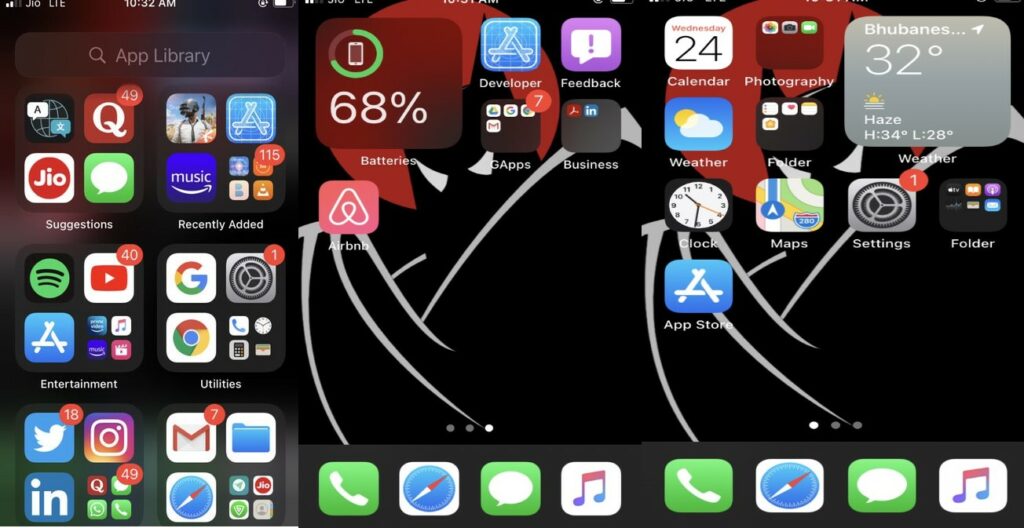
Juga, inilah mode PIP. Keren bukan.? Namun, itu agak buggy saya percaya.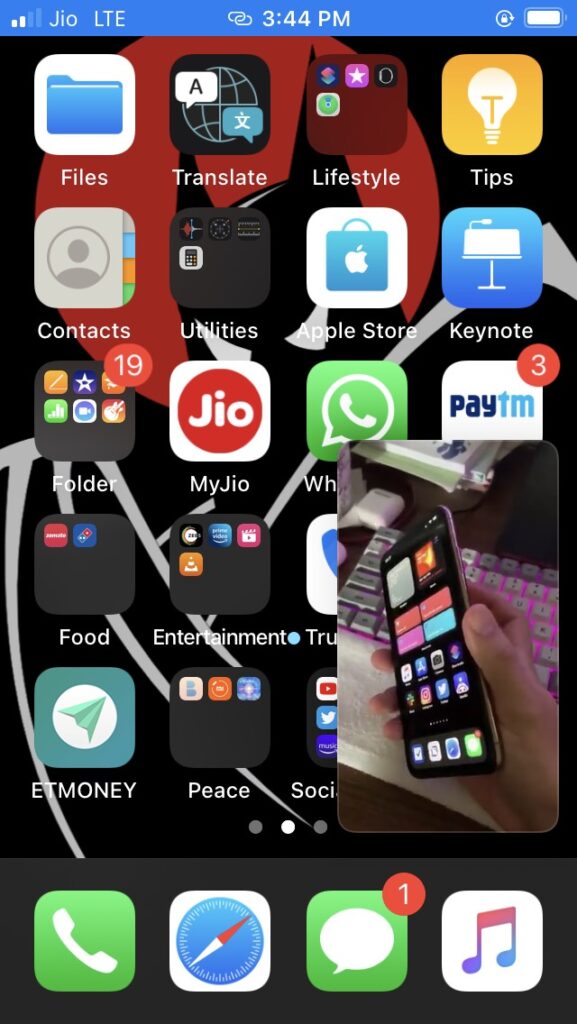
Apakah pengembang iOS 14 baru beta memiliki bug.?
Sejujurnya, saya hanya menemukan dua bug kecil di iOS 14. Widget cuaca terkadang menunjukkan cuaca Cupertino (AS) meskipun saya dari India. Ketika saya mengetuk widget cuaca itu, itu menunjukkan cuaca reguler kota saya di India. Pikiran Anda bahwa itu tidak terjadi sepanjang waktu. Saya hanya memperhatikannya sekali.
Kedua, mode gambar-in-picture baru terkadang tidak berfungsi. Meskipun saya membuat video go fullscreen dan kemudian tekan tombol beranda, itu hanya ditutup. Saya hanya berhasil melihat mode gambar-in-picture berfungsi sekali sekarang. Diaktifkan secara default di iOS 14.
Istirahat semuanya bekerja dengan baik. Konsumsi baterai baik -baik saja. Bahkan setelah bermain game, mendengarkan musik, itu tidak mengalir seperti itu. Siri bekerja sebagaimana mestinya dan aplikasi terjemahan berfungsi dengan baik juga. Jika saya menemukan bug lain, maka saya akan menyebutkan di sini pasti.
Nikmati iOS 14
Jadi, itulah cara Anda dapat menginstal iOS 14 Beta 1, pengembang beta pada iPhone Anda. Saya harap panduan ini harus membersihkan semua keraguan. Ikuti langkah -langkah dengan cermat dan pastikan untuk mengambil cadangan data perangkat Anda. Instal dan nikmati iOS 14. Jika Anda menghadapi masalah selama instalasi atau setelah beri tahu saya di bagian komentar di bawah ini.

